鼠标不动了恢复办法 鼠标双击打不开文件怎么办
在计算机的使用过程中 , 经常会出现在一些突发的状况 , 之前就有过这样的经历 , Win7系统中鼠标无法拖动文件 , 无法把一个或者多个文件拖到另外的位置 , 就更别说使用拖动的方式来进行复制了!强制使用刷新也没用 , 但是鼠标其它操作都是正常的 , 一时间感觉整个人都不好了 , 这样的状况的计算机使用起来还真的有点不习惯了!
那么如果出现在这种无法拖动文件的状况时 , 应该怎么解决呢?下面就来分享这种故障的解决方法
1、按“win+R”快捷键打开运行程序
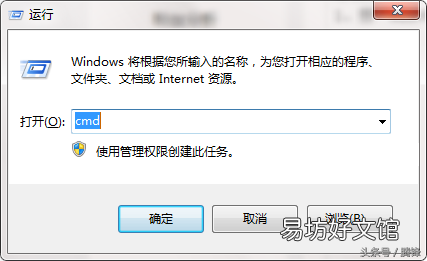
文章插图
?
输入”gpedit.msc”并确定来打开组策略编辑器
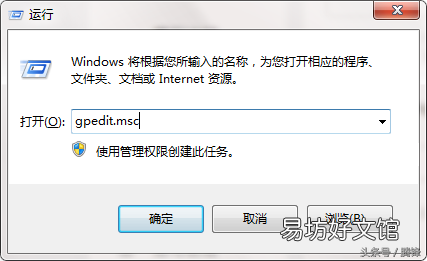
文章插图
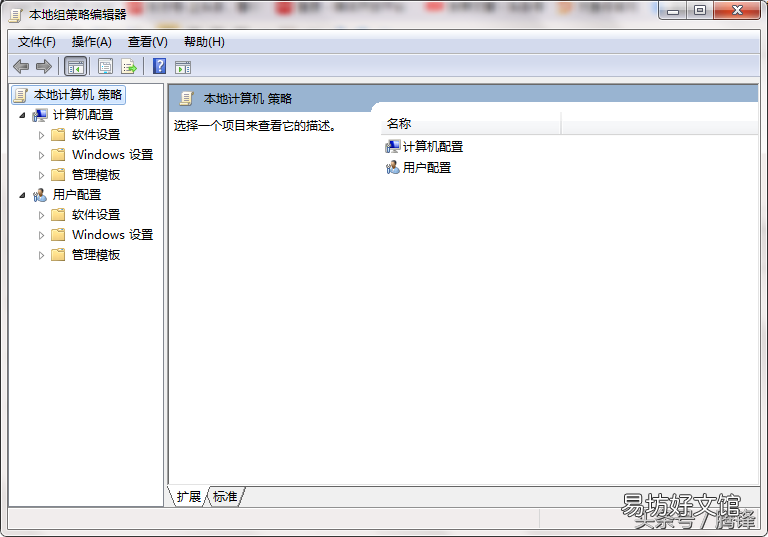
文章插图
2、在本地组策略编辑器窗口中 , 我们依次展开“用户配置—-管理模板—-Windows组件” , 在右侧栏找到“任务计划程序”选项 , 并鼠标双击打开该选项
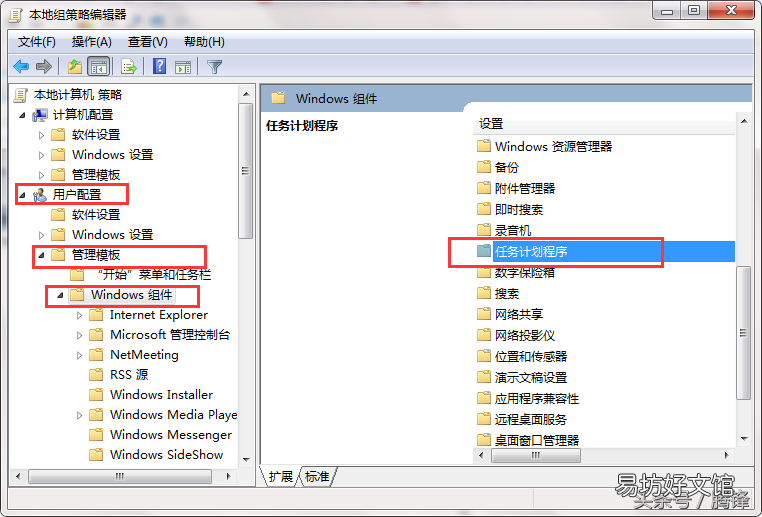
文章插图
3、在打开任务计划程序后 , 找到“禁止拖放”
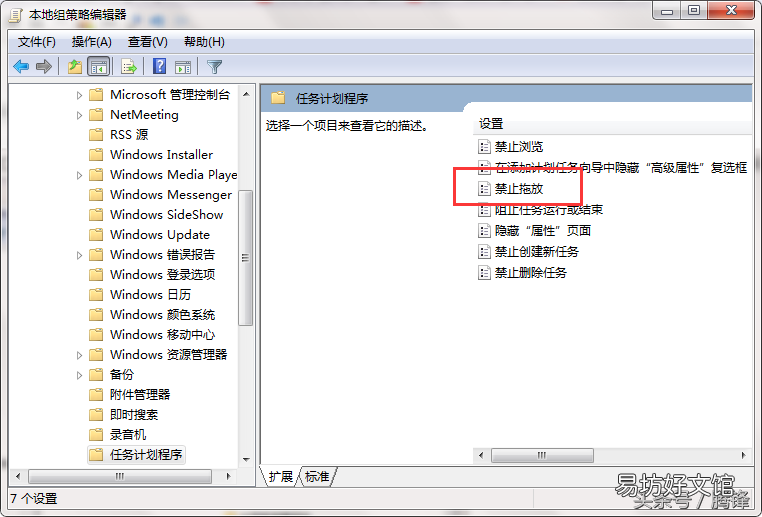
文章插图
4、选择打开“禁止拖放”并设置成未配置
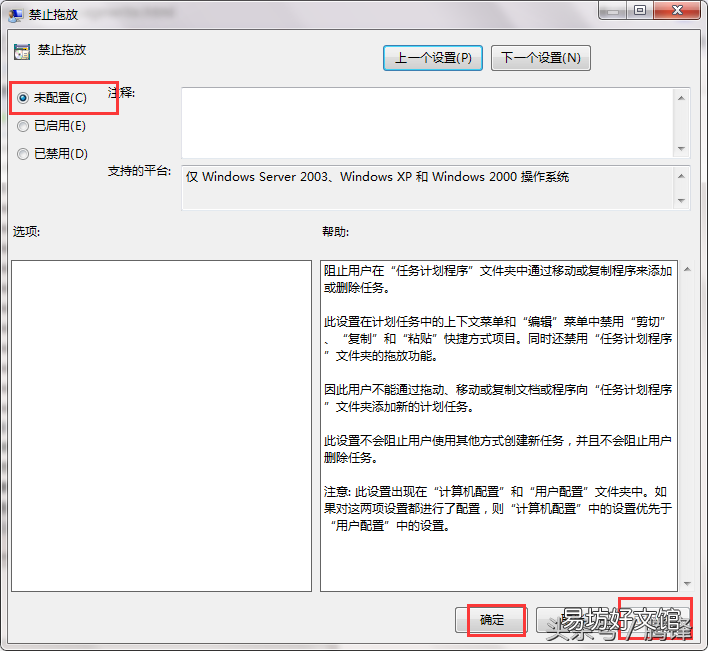
文章插图
【鼠标不动了恢复办法 鼠标双击打不开文件怎么办】其实还有一种临时无法拖动的状态 , 而解决的方法也很简单 , 只需要你按两下Esc键就可以了
推荐阅读
- 羽绒服可以机洗不
- 316不锈钢和304不锈钢哪种好? 不锈钢304和316的区别
- 微信存在风险不能转账怎么解除
- 龙鱼为什么不停地上下游
- 不愁销路的小型加工厂 在家挣钱的职业有哪些
- 手机蓝牙设备无法连接 蓝牙打不开怎么回事
- 蘑菇和茼蒿能一块炒吗
- 联想小新自动修复开不了机 联想小新怎么进入bios设置界面
- 18-8不锈钢是什么意思
- 不扶墙就服你是什么意思



